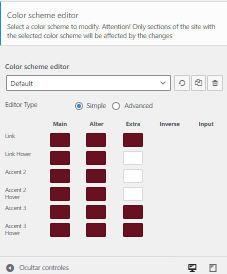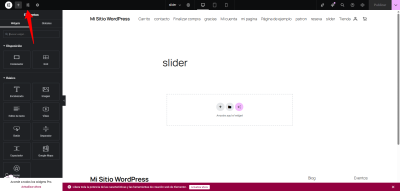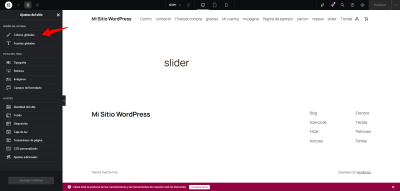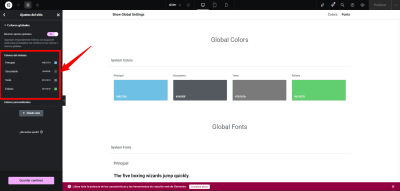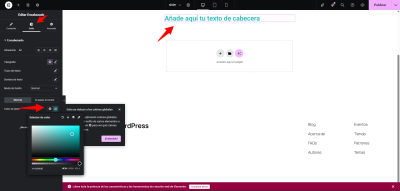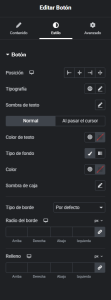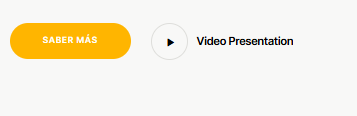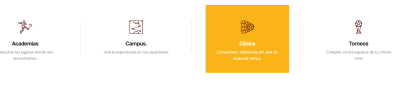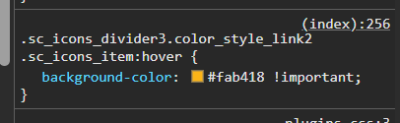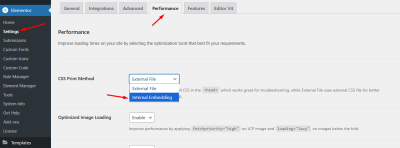Buenas , tengo la plantilla soccer club y viene por defecto este color #fab418 sin embargo lo intestas cambiar y te permite guardar los cambios a este #711848 pero a la hora de la verdad vuelve al original . ¿ Qué se puede hacer para modificar y cambiarlo a #711848 incluido botones?
He probado desde el editor de archivo de temas pero aunque le cambies el color sigue sin cambios.
Contenido solo visible a usuarios registrados
Hola Rafael,
En este caso debes el tema que utilizas veo usa Elementor, esto quiere decir que los colores del sitio web además de tenerlo controlados en esta sección también deberás modificarlos en los ajustes del constructor.
Para ello debes editar cualquier página con Elementor y luego ir a Ajustes del sitio → Colores
Este es el esquema de colores por defecto que trae elementor; sin embargo, tu tema puede haberlos cambiado a añadir nuevos.
Luego de cambiar esto, ello no garantiza todos los elementos se cambien de forma automática, deberás editar la página como tal por ejemplo tu página de inicio y asignar el color que deseas tu tenga los elementos añadido en el widget del constructo.
Esto es porque los elementos que ya tienes añadidos tienen ciertos ajustes específicos que toman el color inicial del demo que instalaste, los nuevos elementos que añadas sí deben tomar el color nuevo del esquema que configures.
Una alternativa final para forzar todo es usar un código CSS a estos elementos, por ejemplo podrías probar añadir el siguiente código en el apartado de Apariencia → personalizar → css adicional
.sc_icons_divider3.color_style_link2 .sc_icons_item:hover {
background-color: #fab418 !important;
}
Verifica esto y nos comentas como ha ido todo
Un Saludo
Hola Rafael,
En este caso para el botón de la cabecera es una clase distinta, por ejemplo para el color cuando esté el puntero sobre el es:
.sc_button.color_style_link2:not(.sc_button_simple):not(.sc_button_bordered):not(.sc_button_bg_image):hover {
background: #ffffff;
color: #000000;
}
Si quieres cambiar el color normal del botón es
.sc_button.color_style_link2:not(.sc_button_simple):not(.sc_button_bordered):not(.sc_button_bg_image) {
background: #fab418;
border-color: #fab418;
}
Ten en cuenta que el resto de botones de elementor puedes modificarlos en sus propios ajustes
Verifícalo y nos comentas como va todo
Un Saludo
Lo he intentado pero vuelve todo a su estado original .
Hola Rafael,
Envíanos capturas sobre todos los cambios que estás realizando, si es posible el paso a paso para verificarlo con mayor detella.
Un Saludo
Que tal Rafael,
Hemos podido apreciar que tienes un plugin de cache activo "WP Fastest Cache" recuerda que cada ajuste que ejecutes debes purgar la cache y luego validar los cambios desde una ventana incógnita
Valida y nos comentas
Saludos!
@bruno-vichetti lo acabo de comprobar y el cambio que no se efectúa es el siguiente
la modificación de este apartado ese naranja debería quedar de este otro color ##520100
Hola Rafael,
Inspeccionando el elemento desde el navegador puedo ver que tiene definido el siguiente color al hacer hover
Podrias forzarlo por medio de estilos CSS pero tal como menciona mi compañera lo ideal seria establecerlo desde Elementor directamente
Tambien veo un error de dos numerales en el código de color valida que solo sea asi #520100
Por otro lado solo por probar intenta cambiar la forma en la cual Elementor muestra los CSS desde las siguientes opciones
Echale un vistazo
Saludos!
¿ dónde podría corregir este error?
(Tambien veo un error de dos numerales en el código de color valida que solo sea asi #520100)
he probado añadiendo css en apariencia>> personalizar >>css
.sc_button.color_style_link2:not(.sc_button_simple):not(.sc_button_bordered):not(.sc_button_bg_image):hover {
background: ##520100;
color: ##520100;
}
Pero no he tenido resultado
Que tal Rafael,
¿ dónde podría corregir este error?
Lo he notado en tu comentario anterior
la modificación de este apartado ese naranja debería quedar de este otro color ##520100
La sintaxis correcta de cualquier color hexadecimal es numeral y el código de color por ejemplo #520100
Ahora bien validando los estilos CSS que intentas implementar te dejo un par de correcciones
.sc_button.color_style_link2:not(.sc_button_simple):not(.sc_button_bordered):not(.sc_button_bg_image):hover {
background: #520100 !important;
color: #520100 !important;
}
La regla "!important" hace que aumente la jerarquía de los estilos "sobre escribiendo" estilos previos
Saludos!
He probado pero sigue con el mismo problema, ¿crees que se pueda recrear con html cambiando este problema? podrías extraer de alguna manera estos datos e indicarme donde tendría que modificar el hover?
Hola Rafael,
Disculpa, indícanos que es exactamente lo que quieres cambiar, envíanos una captura señalando el elemento para verificarlo.
Ten en cuenta que todo esto son clases CSS y no tienen que ver con la estructura HTML
Un Saludo